Ứng dụng Photos gặp sự cố với lỗi hệ thống tệp trong Windows 11/10
Một số người dùng Windows 11/10 đang báo cáo lỗi khi họ mở một hình ảnh bằng ứng dụng Ảnh(Photos app) , ứng dụng bị treo và họ không thể xem hình ảnh đó. Ứng dụng có thể chỉ gặp sự cố hoặc bạn có thể thấy lỗi Hệ thống tệp(File system error) theo sau là một số con số. Vì vậy, hãy cùng chúng tôi xem cách khắc phục sự cố này với sự trợ giúp của một số giải pháp đơn giản.
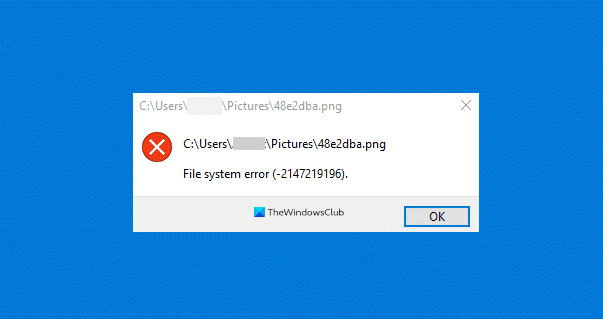
Ứng dụng Windows Photos(Windows Photos App Crashing) gặp sự cố với lỗi hệ thống tệp(File)
Đây là những điều bạn có thể làm để khắc phục ứng dụng Ảnh (Photos App)Windows 11/10 bị treo có hoặc không có lỗi hệ thống tệp :
- Sử dụng Trình gỡ rối Windows Store
- Sửa chữa hoặc Đặt lại ứng dụng Ảnh
- Cài đặt lại hoàn toàn ứng dụng Ảnh
- Khôi phục các thư viện mặc định
- Sử dụng một Trình xem Hình ảnh khác
Hãy để chúng tôi nói về chúng một cách chi tiết.
1] Sử dụng Trình gỡ rối ứng dụng Windows Store(Use Windows Store Apps Troubleshooter)

Microsoft đã(Microsoft) xây dựng một số trình khắc phục sự cố trong hệ điều hành Windows của họ để cho phép người dùng khắc phục một số sự cố nhỏ. Vì vậy, nếu bạn đang gặp phải bất kỳ vấn đề nào với ứng dụng Ảnh(Photos) , hãy thử chạy Trình gỡ rối ứng dụng Windows Store(Windows Store Apps Troubleshooter) để khắc phục.
Để làm điều đó, bạn cần làm theo các bước đã cho:
- Khởi chạy Control Panel từ Start Menu.
- Nhấp vào Troubleshooting > View all.
- Bây giờ, hãy nhấp vào Ứng dụng Windows Store (Windows Store Apps ) và làm theo hướng dẫn trên màn hình để khắc phục sự cố.
Hy vọng rằng, lỗi này sẽ khắc phục được sự cố cho bạn.
2] Ứng dụng sửa chữa ảnh

Nếu ứng dụng Ảnh(Photos) trên máy tính Windows 10 của bạn bị trục trặc, hãy thử sửa chữa để khắc phục sự cố ứng dụng bị treo. Để làm điều đó, hãy khởi chạy Cài đặt (Settings ) của Win + I, nhấp vào Ứng dụng, (Apps, ) tìm kiếm “Ảnh”(“Photos”) , chọn nó và nhấp vào Tùy chọn nâng cao.(Advanced options.)

Bây giờ, cuộn xuống một chút và nhấp vào Sửa chữa. (Repair. )Chờ(Wait) trong vài phút máy tính của bạn sẽ tự động sửa chữa ứng dụng và hy vọng sẽ khắc phục được lỗi treo ứng dụng Photos (Photos App)trên Windows 10(Windows 10) .
3] Cài đặt lại Windows Photos
Nếu việc sửa chữa không khắc phục được sự cố, hãy thử cài đặt lại ứng dụng Windows Photos để khắc phục sự cố. Bạn không thể gỡ cài đặt ứng dụng Photos bằng phương pháp thông thường, tuy nhiên, với sự trợ giúp của một số lệnh, bạn có thể dễ dàng gỡ cài đặt Windows Photos .
Khởi chạy Windows PowerShell với tư cách quản trị viên từ Menu Start(Start Menu) , nhập các lệnh sau và nhấn Enter.
Get-AppxPackage -AllUsers
Bây giờ, lưu ý PackageFullName của “Microsoft.Windows.Photos” và nhập lệnh sau.
Get-AppxPackage <PackageFullName> | Remove-AppxPackage
Nếu bạn không hài lòng với trình thông dịch dòng lệnh của Windows(Windows Command-line) , hãy thử 10AppsManager để gỡ cài đặt ứng dụng.
Sau khi hoàn tất, hãy xóa tất cả các tệp và thư mục còn lại của nó nếu có.
Bây giờ, bạn có thể cài đặt lại ứng dụng từ Microsoft Store .
4] Khôi phục các thư viện mặc định

Bạn có thể khắc phục sự cố bằng cách khôi phục các Thư viện mặc định(restoring default Libraries) . Để làm điều đó, hãy làm theo các bước sau:
- Khởi chạy File Explorer bằng Win + E.
- Nhấp vào thư mục Thư viện(Libraries ) từ bảng điều khiển bên trái của cửa sổ.
- Bây giờ, nhấp chuột phải vào Hình ảnh(Pictures ) và chọn Thuộc tính.(Properties.)
- Cuối cùng, nhấp vào Khôi phục mặc định(Restore Defaults ) và làm theo hướng dẫn trên màn hình để khôi phục Thư viện(Libraries) mặc định .
Khởi động lại máy tính của bạn và kiểm tra xem sự cố vẫn tiếp diễn.
5] Sử dụng một trình xem hình ảnh khác
Ứng dụng Windows Photo là một trong những trình xem hình ảnh tốt nhất và đơn giản nhất dành cho các thiết bị Windows 10 , nhưng nó không phải là duy nhất. Sự cố này có thể là do lỗi và Microsoft cuối cùng sẽ phát hành bản cập nhật để khắc phục sự cố, tuy nhiên, trong thời gian chờ đợi, bạn có thể sử dụng một trình xem Hình ảnh và Ảnh miễn phí(free Image and Photos viewer) khác .
Hy vọng rằng bạn có thể khắc phục sự cố ứng dụng Ảnh (Photos)Windows 10 bị treo với sự trợ giúp của các giải pháp này.
Đọc tiếp: (Read Next: )Ứng dụng Ảnh trên Windows 10 chậm mở hoặc không hoạt động.(Windows 10 Photos app is slow to open or not working.)
Related posts
Movies & TV app freezing, không hoạt động hoặc mở trên Windows 10
Windows Store Apps Troubleshooter cho Windows 10
Windows Store Cache có thể bị hỏng trong Windows 11/10
Windows Apps or Programs Mở và đóng ngay lập tức trong Windows 11/10
Làm thế nào để xem HEIC and HEVC files trên Windows 10 Photos app
10 độc giả EPUB miễn phí tốt nhất cho Windows 11/10
Best Home Design apps cho Windows 10 từ Microsoft Store
Football game apps tốt nhất cho Windows 10
Cách cài đặt lại Microsoft Store Apps bằng Windows 10
Hoàn thành Anatomy App là một bản tải xuống xứng đáng cho Windows 11/10
Extract RAR tập tin trên Windows 10 sử dụng các Microsoft Store apps miễn phí
Background Intelligent Transfer Service không làm việc trong Windows 11/10
Mail and Calendar app freezes, gặp sự cố hoặc không hoạt động trong Windows 11/10
Cách sử dụng Paint để chỉnh sửa hình ảnh trong Windows 10
Không thể Mount File, The image file đĩa bị lỗi trong Windows 11/10
Fix Windows Apps màu xám ở trong Start Menu trong Windows 11/10
Nút Add để yêu thích có màu xám trong Photos app
PowerPlanSwitcher cho phép bạn nhanh chóng thay đổi các gói Power bằng Windows 10
Lỗi không thành công procedure call của procedure call trong khi sử dụng DISM trong Windows 10
URI Commands để Microsoft Store apps mở trong Windows 11/10
